Vous cherchez à optimiser la sécurité et la vitesse de votre connexion internet directement depuis votre routeur ? Si votre routeur fonctionne sous OpenWRT, l’installation de WireGuard avec Surfshark est une excellente solution. Ce sujet peut sembler technique, mais cet article vous guidera pas à pas à travers le processus de configuration pour que vous puissiez profiter d’une connexion VPN performante sur l’ensemble de votre réseau domestique.
Pourquoi utiliser WireGuard VPN sur OpenWRT ?
L’utilisation de WireGuard VPN sur OpenWRT transforme votre routeur en une puissante passerelle sécurisée. Ce protocole est réputé pour sa vitesse fulgurante, grâce à un chiffrement moderne et un code optimisé, surpassant souvent d’autres solutions VPN. Configurer OpenWRT WireGuard signifie que tous les utilisateurs et appareils de votre réseau domestique bénéficient automatiquement d’une protection robuste.
De plus, cela étend la sécurité VPN aux appareils qui ne supportent pas nativement les applications VPN, comme certaines consoles ou objets connectés. Une fois en place, la connexion au serveur VPN est permanente, assurant une protection continue sans intervention manuelle, et chaque réponse ou requête internet depuis votre réseau est sécurisée. C’est une méthode efficace pour une tranquillité d’esprit globale.
Comment configurer WireGuard sur un routeur OpenWRT ?
Avant de plonger dans la configuration, assurons-nous que vous avez tout ce qu’il faut. Voici une petite checklist :
- Un routeur compatible avec le firmware OpenWRT et sur lequel OpenWRT est déjà installé.
- Un abonnement Surfshark actif. Si vous n’en avez pas encore, vous pouvez consulter nos offres sur la page de tarifs Surfshark.
- Un accès à l’interface d’administration de votre routeur OpenWRT.
Une fois ces éléments vérifiés, vous êtes prêt à commencer la configuration de votre client WireGuard OpenWRT.
1. Générer ou Importer une Paire de Clés WireGuard
Avant de pouvoir établir une connexion sécurisée avec WireGuard, vous devez disposer d’une paire de clés cryptographiques : une clé privée (que vous gardez secrète) et une clé publique (que vous partagerez avec le serveur Surfshark). Cette section vous explique comment utiliser une paire existante ou en générer une nouvelle via votre compte Surfshark.
Utiliser une Paire de Clés Existante
Si vous avez déjà une paire de clés WireGuard que vous souhaitez réutiliser, voici comment l’enregistrer dans votre compte Surfshark.
- Rendez-vous sur la page de connexion de Surfshark et connectez-vous.
- Allez dans VPN > Configuration manuelle.
- Choisissez l’option Routeur et cliquez sur WireGuard.
- Dans la fenêtre suivante, cliquez sur J’ai une paire de clés.
- Donnez un nom à votre paire de clés et cliquez sur Suivant.
- Entrez votre clé publique et cliquez sur Renommer.
Générer une Nouvelle Paire de Clés
Si vous n’avez pas de clés ou préférez en créer de nouvelles, Surfshark vous permet d’en générer facilement une paire directement depuis votre espace client.
- Connectez-vous à votre compte Surfshark et allez dans VPN > Configuration manuelle > Routeur > WireGuard.
- Cliquez sur Je n’ai pas de paire de clés.
- Donnez un nom à votre nouvelle paire de clés.
- Cliquez sur Générer une nouvelle paire de clés.
IMPORTANT : Copiez et conservez précieusement la clé privée et la clé publique générées sur votre appareil (par exemple, dans un gestionnaire de mots de passe ou un fichier sécurisé). Vous ne pourrez plus les consulter ici par la suite. La clé publique sera automatiquement enregistrée chez Surfshark.
2. Télécharger un Fichier de Configuration Surfshark WireGuard
Une fois votre clé publique enregistrée, l’étape suivante consiste à obtenir les informations spécifiques du serveur Surfshark auquel vous souhaitez vous connecter. Cela se fait en téléchargeant un fichier de configuration.
- Cliquez sur Choisir un emplacement.
- Une liste des serveurs Surfshark disponibles s’affichera. Sélectionnez l’emplacement auquel vous souhaitez vous connecter.
- Cliquez sur l’icône de téléchargement à côté du serveur choisi. Ce fichier contient les informations nécessaires pour configurer la connexion, comme l’adresse IPv4 du serveur et sa clé publique. Conservez ce fichier, vous en aurez besoin bientôt.
3. Installer WireGuard sur OpenWRT
Maintenant que vous avez vos clés et les informations du serveur, il est temps de préparer votre routeur OpenWRT en installant les paquets logiciels WireGuard nécessaires. Pour les utilisateurs avancés, certaines configurations peuvent être faites via des commandes uci set en ligne de commande, mais ce guide se concentre sur l’interface LuCI.
- Accédez à l’interface d’administration de votre routeur OpenWRT en tapant http://openwrt.org, http://lede-project.org ou plus communément 192.168.1.1 dans votre navigateur.
- Si c’est votre première connexion après avoir flashé OpenWRT, vous devrez peut-être vous connecter via telnet à 192.168.1.1 et définir un mot de passe root avec la commande passwd.
- Une fois connecté, allez dans System > Software.
- Cliquez sur Update lists… pour mettre à jour la liste des paquets disponibles.
- Une fois la mise à jour terminée, dans le champ de recherche (Filter), tapez WireGuard.
- Installez les paquets suivants :
- wireguard (ou wireguard-tools)
- luci-app-wireguard (Si luci-app-wireguard n’est pas disponible ou ne s’installe pas, installez luci-proto-wireguard et wireguard-tools à la place).
- Après l’installation, redémarrez votre routeur. Allez dans System > Reboot et cliquez sur Perform reboot. Reconnectez-vous à votre routeur après le redémarrage.
L’installation de WireGuard est la première étape vers une sécurité renforcée. Protégez tous vos appareils avec Surfshark !
4. Créer l’Interface VPN WireGuard
Après avoir installé les paquets, vous devez créer une nouvelle interface réseau sur votre routeur OpenWRT. Cette interface sera dédiée à votre tunnel VPN WireGuard.
- Allez dans Network > Interfaces.
- En bas de la page, cliquez sur Add new interface…
- Remplissez les informations suivantes :
- Name of the new interface: wg0 (ou un autre nom de votre choix, mais wg0 est conventionnel)
- Protocol of the new interface: Sélectionnez WireGuard VPN.
- Cliquez sur Create interface.
- Dans l’onglet General Settings :
- Private Key: Collez ici la clé privée que vous avez générée ou fournie à l’étape 1.
- IP Addresses: Entrez l’adresse IPv4 (par exemple, 10.14.0.2/16) indiquée dans le fichier de configuration Surfshark que vous avez téléchargé à l’étape 2.
- Allez dans l’onglet Advanced Settings :
- Décochez la case Use DNS servers advertised by peer.
- Dans le champ Use custom DNS servers, entrez les adresses DNS de Surfshark :
- 162.252.172.57
- 149.154.159.92
- Allez dans l’onglet Firewall Settings :
- Sous Create / Assign firewall-zone, cliquez sur le champ où il est écrit –unspecified– et tapez vpn (ou le nom de zone de votre choix, mais vpn est simple à retenir). Appuyez sur Entrée.
- Maintenant, allez dans l’onglet Peers et cliquez sur Add peer.
- Remplissez les informations suivantes (la plupart se trouvent dans le fichier de configuration téléchargé à l’étape 2) :
- Description: Donnez un nom à ce pair (par exemple, Surfshark_Server).
- Public Key: Collez la clé publique du serveur Surfshark (trouvée dans le fichier de configuration).
- Allowed IPs: Entrez 0.0.0.0/0 (pour router tout le trafic via le VPN).
- Cochez la case Route Allowed IPs.
- Endpoint Host: Entrez l’adresse du point de terminaison du serveur Surfshark (elle se termine généralement par surfshark.com, trouvée dans le fichier de configuration).
- Endpoint Port: Entrez le port du serveur (les 5 derniers chiffres de l’adresse IPv4 du point de terminaison dans le fichier de configuration).
- (Optionnel) Persistent Keep Alive: 25 (pour maintenir la connexion active).
- Cliquez sur Save en bas de la section Peer.
- Vous reviendrez à la page de l’interface. Vous verrez probablement un message en haut indiquant des changements en attente. Cliquez sur Save & Apply.
5. Configurer la Zone Pare-feu (Firewall) VPN
Pour que votre trafic internet soit correctement acheminé via le tunnel VPN et que votre réseau reste sécurisé, il est crucial de configurer les règles de pare-feu (firewall) sur OpenWRT. La sortie de votre trafic sera ainsi gérée correctement.
- Allez dans Network > Firewall.
- Vous verrez une liste de zones. Trouvez la zone vpn que vous avez créée (ou le nom que vous lui avez donné).
- Nous devons faire correspondre certaines de ses configurations à celles de la zone wan. Pour la zone vpn :
- Changez Input de accept à reject.
- Cochez la case Masquerading.
- Cliquez sur Save.
- Maintenant, nous devons autoriser le transfert du trafic de votre réseau local (LAN) vers la zone VPN. Trouvez la zone correspondant à votre lan (souvent nommée lan). Cliquez sur Edit à côté.
- Dans la section Allow forward to destination zones, assurez-vous que la zone vpn est sélectionnée (en plus de la zone wan si elle y est).
- Sous l’onglet Advanced Settings de la zone lan, cochez Enable MSS clamping.
- Cliquez sur Save.
- Retournez à la page principale du pare-feu. Cliquez sur Save & Apply.
- Redémarrez votre routeur une dernière fois via System > Reboot.
6. Vérifier Votre Connexion VPN
Une fois toutes les configurations terminées, il est essentiel de s’assurer que votre connexion VPN WireGuard fonctionne correctement et que votre trafic est bien protégé.
- Allez dans Network > Interfaces.
- L’interface WG0 (ou le nom que vous lui avez donné) devrait afficher des données dans les colonnes RX (reçu) et TX (transmis), indiquant que du trafic passe par l’interface.
- Pour une vérification plus approfondie, nous vous recommandons de tester si votre VPN Surfshark fonctionne correctement. Effectuez un test de fuite d’IP Surfshark et un test de fuite DNS. Les deux sont disponibles sur notre site web. Votre adresse IPv4 affichée devrait correspondre à celle du serveur VPN Surfshark que vous avez choisi.
En conclusion
Configurer WireGuard sur votre routeur OpenWRT avec Surfshark peut sembler un peu technique, mais les avantages en termes de vitesse, de sécurité et de couverture pour tous vos appareils en valent vraiment la peine. En suivant attentivement ce guide, vous devriez maintenant disposer d’un réseau domestique entièrement protégé par un VPN performant.
N’oubliez pas que l’utilisation d’un VPN sur votre routeur est l’un des meilleurs moyens de garantir une protection constante pour tous les appareils connectés à votre réseau.
Questions fréquentes
OpenWRT prend-il en charge WireGuard VPN ?
Oui, OpenWRT prend en charge WireGuard. Vous pouvez installer les paquets nécessaires via l’interface LuCI ou en ligne de commande pour bénéficier de ce protocole VPN rapide et sécurisé sur votre routeur.
Comment installer le client WireGuard sur OpenWRT ?
Pour installer le client OpenWRT WireGuard :
1. Accédez à System > Software dans LuCI.
2. Cliquez sur Update lists…
3. Recherchez et installez wireguard (ou wireguard-tools) et luci-app-wireguard (ou luci-proto-wireguard).
4. Redémarrez, puis configurez l’interface et le pare-feu.
Pourquoi utiliser OpenWRT ?
OpenWRT est un firmware open source qui offre une personnalisation avancée, une sécurité améliorée et des performances optimisées pour votre routeur. Il permet d’étendre ses fonctionnalités, notamment avec un VPN.
Qu’est-ce qui est mieux, OpenVPN ou WireGuard ?
WireGuard est généralement préféré pour sa vitesse supérieure et sa simplicité, tandis qu’OpenVPN reste une option robuste. Surfshark supporte les deux, vous offrant le choix selon vos besoins et le sujet de votre utilisation.
Puis-je utiliser WireGuard comme VPN ?
Absolument. WireGuard est un protocole VPN moderne conçu pour créer des connexions sécurisées. En l’utilisant avec Surfshark, vous combinez sa technologie avec notre infrastructure serveur VPN pour une protection optimale.
Sur quels autres routeurs Surfshark VPN fonctionne-t-il ?
Surfshark VPN peut être configuré sur de nombreux routeurs supportant OpenVPN ou WireGuard (comme ceux avec OpenWRT, DD-WRT), ou via notre application sur certains modèles. Visitez notre page VPN pour routeurs pour plus d’infos.

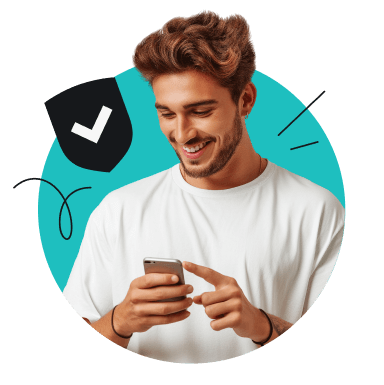
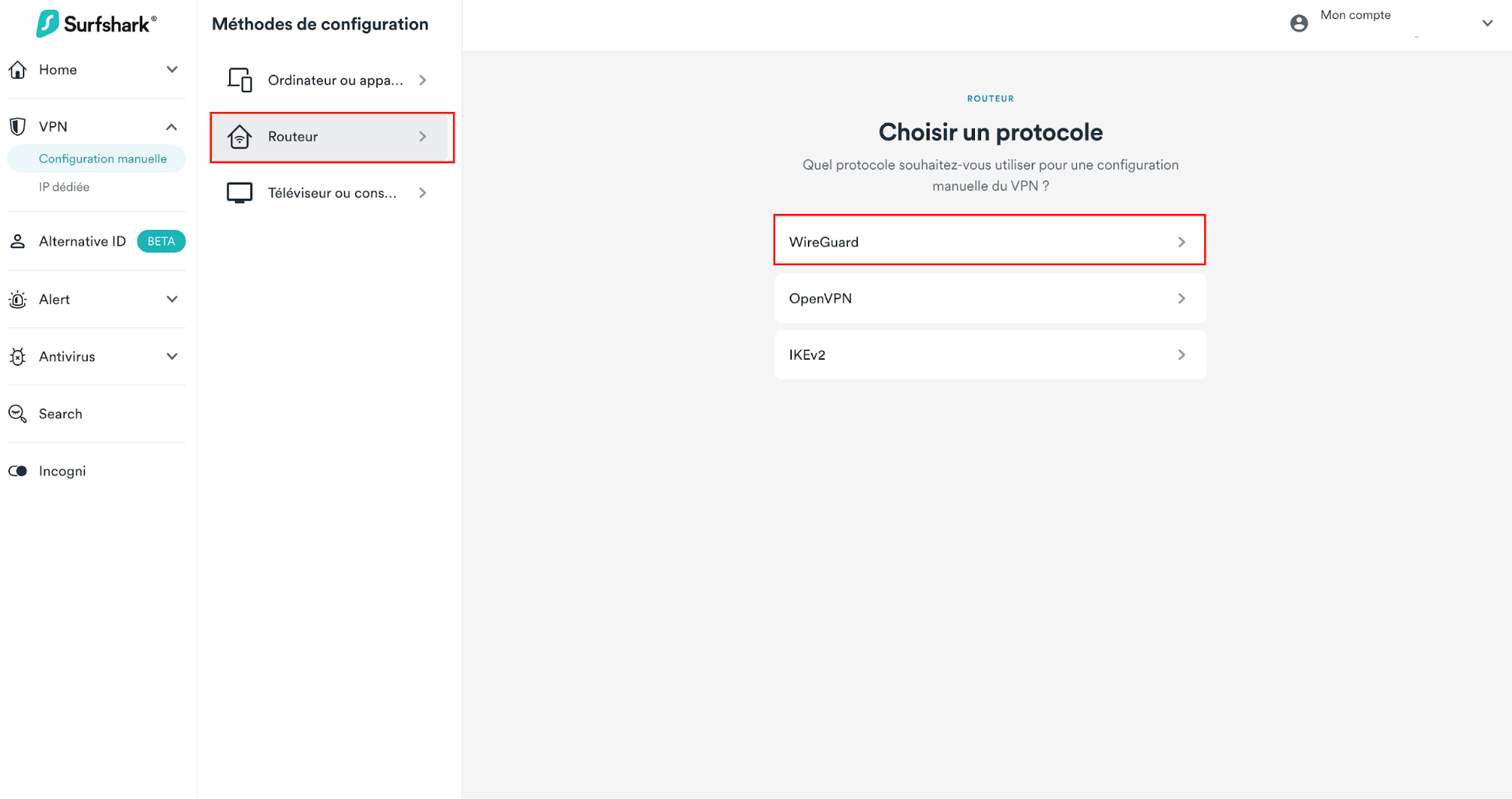
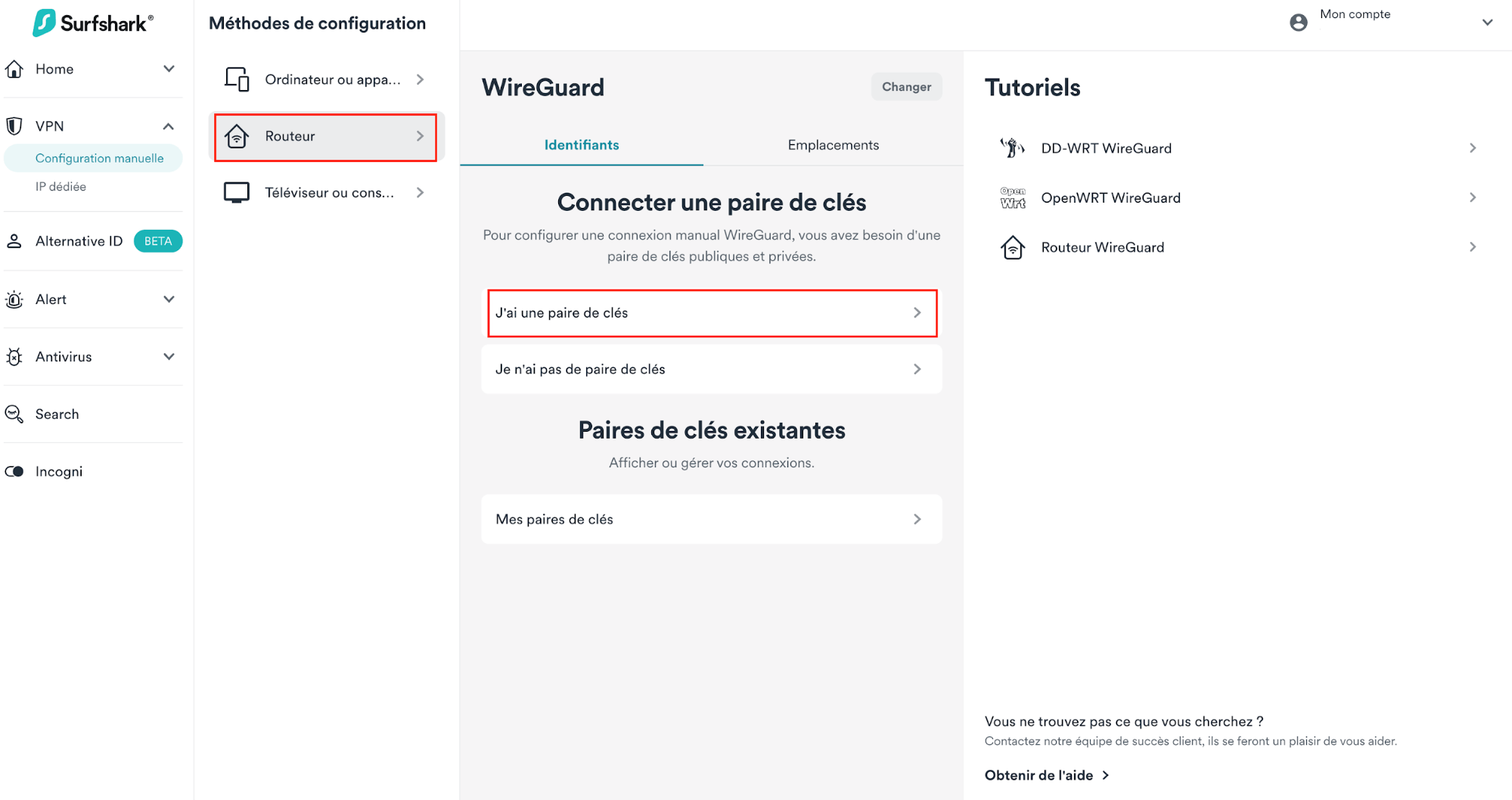
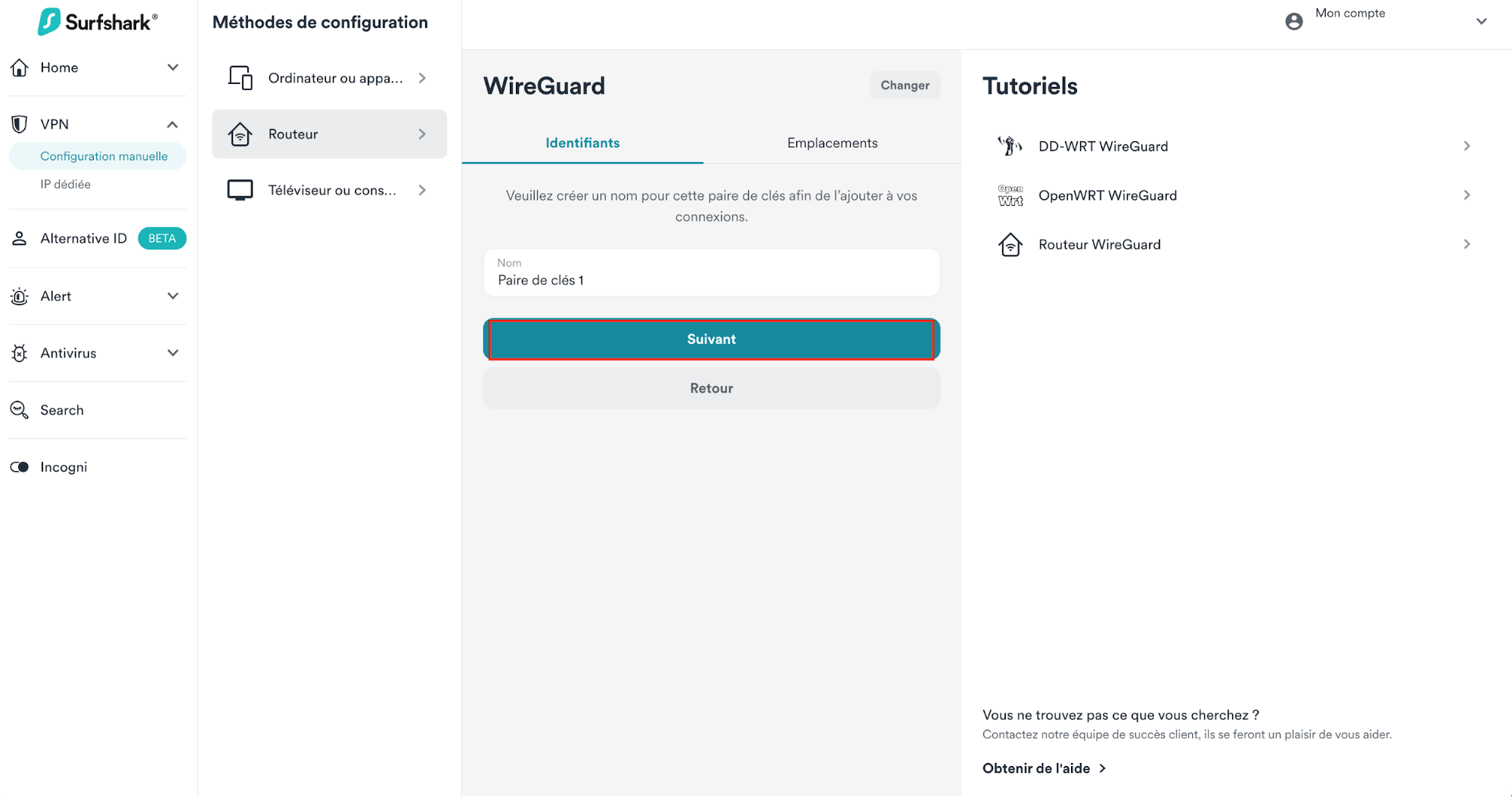
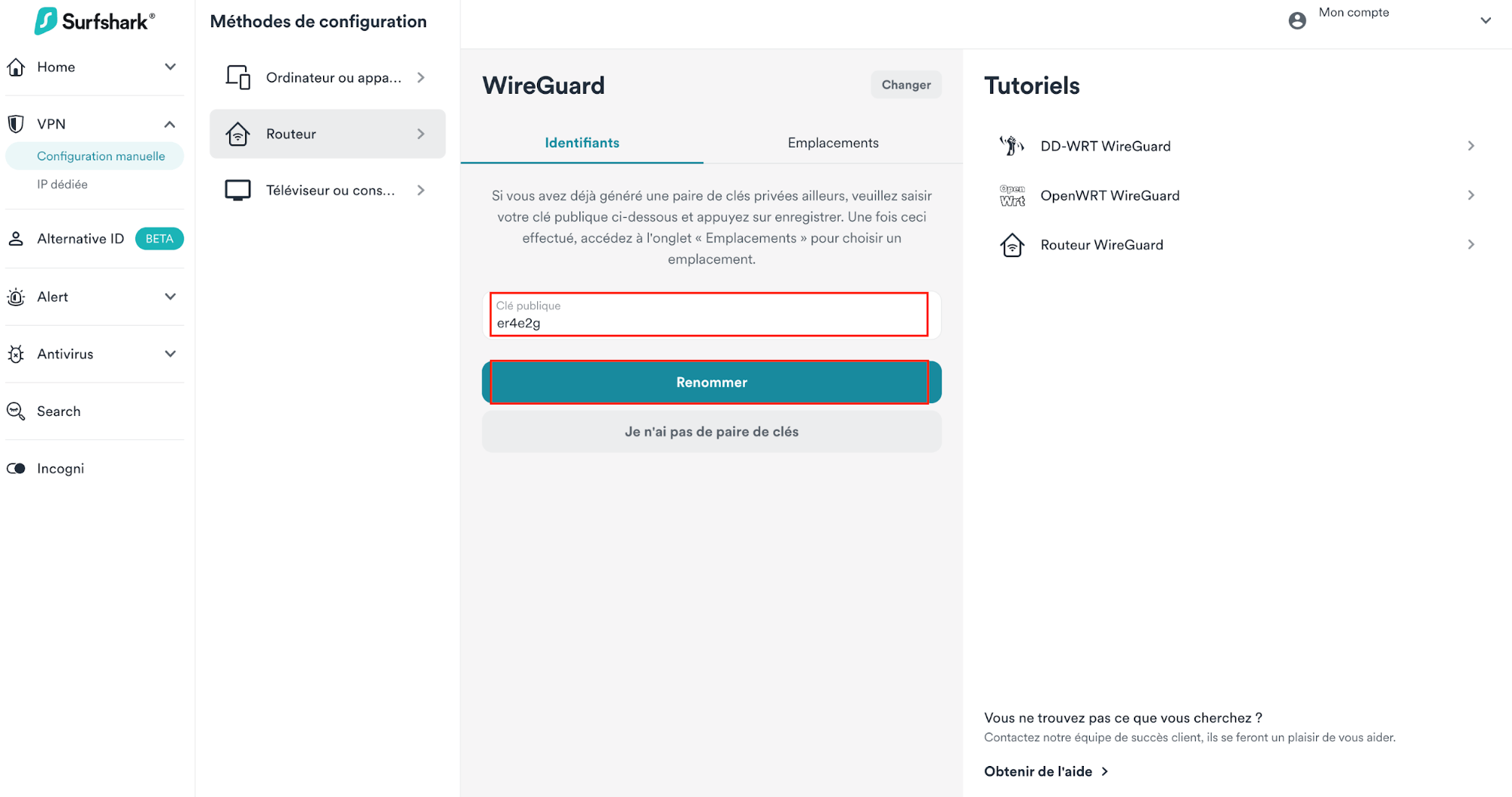
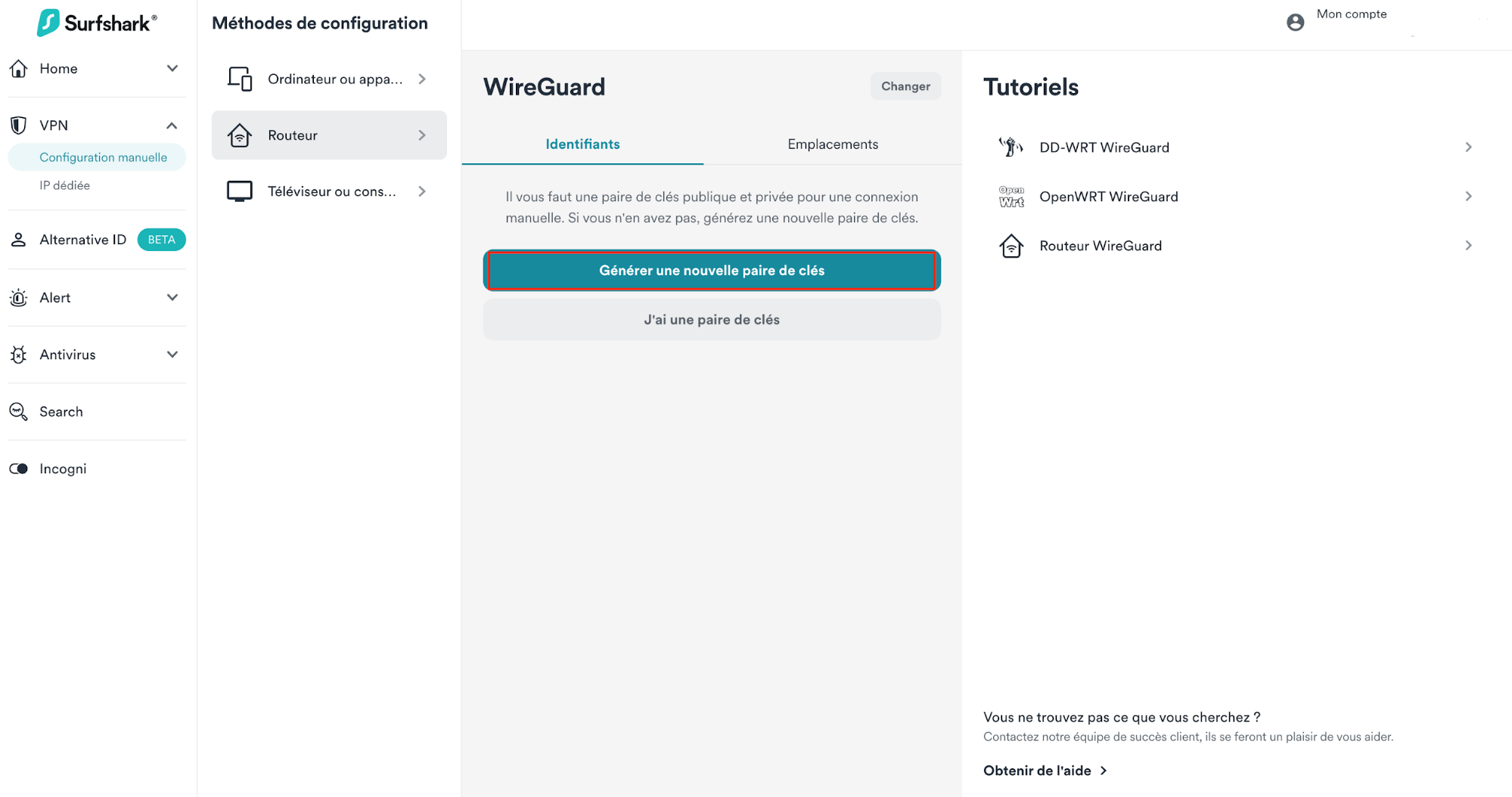
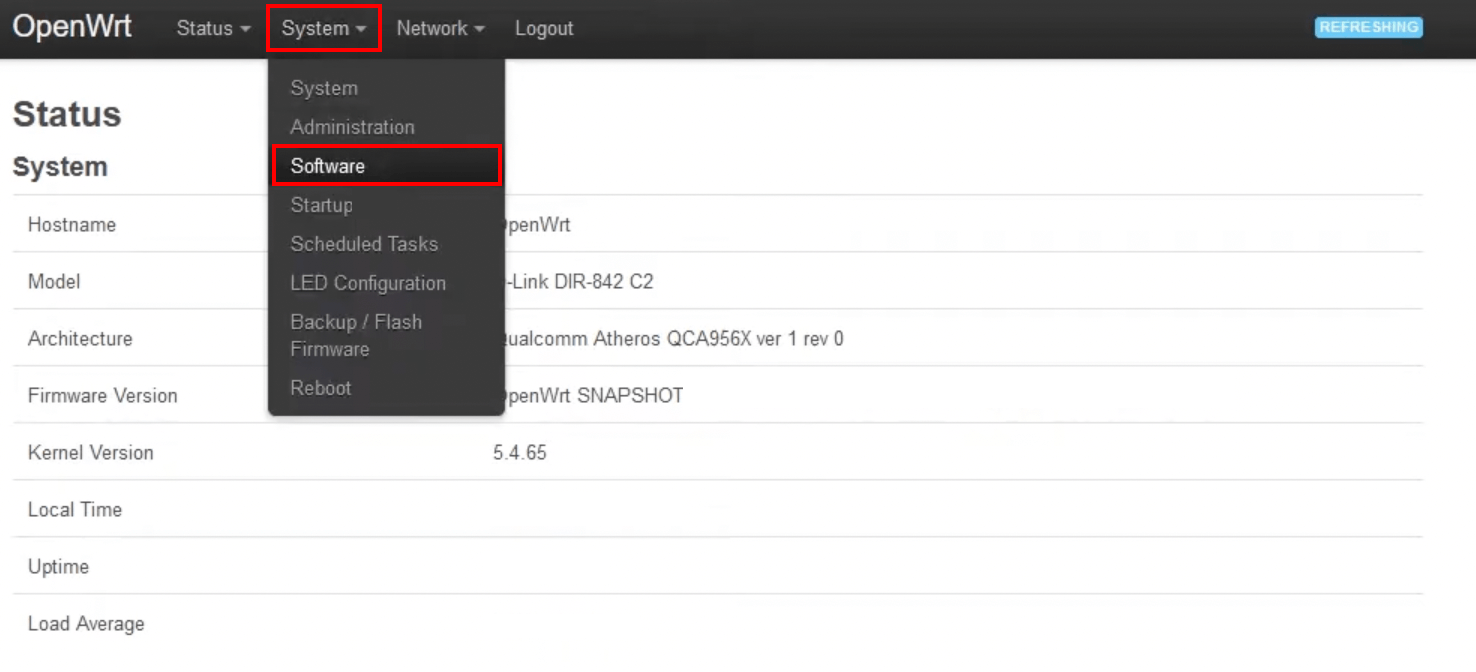
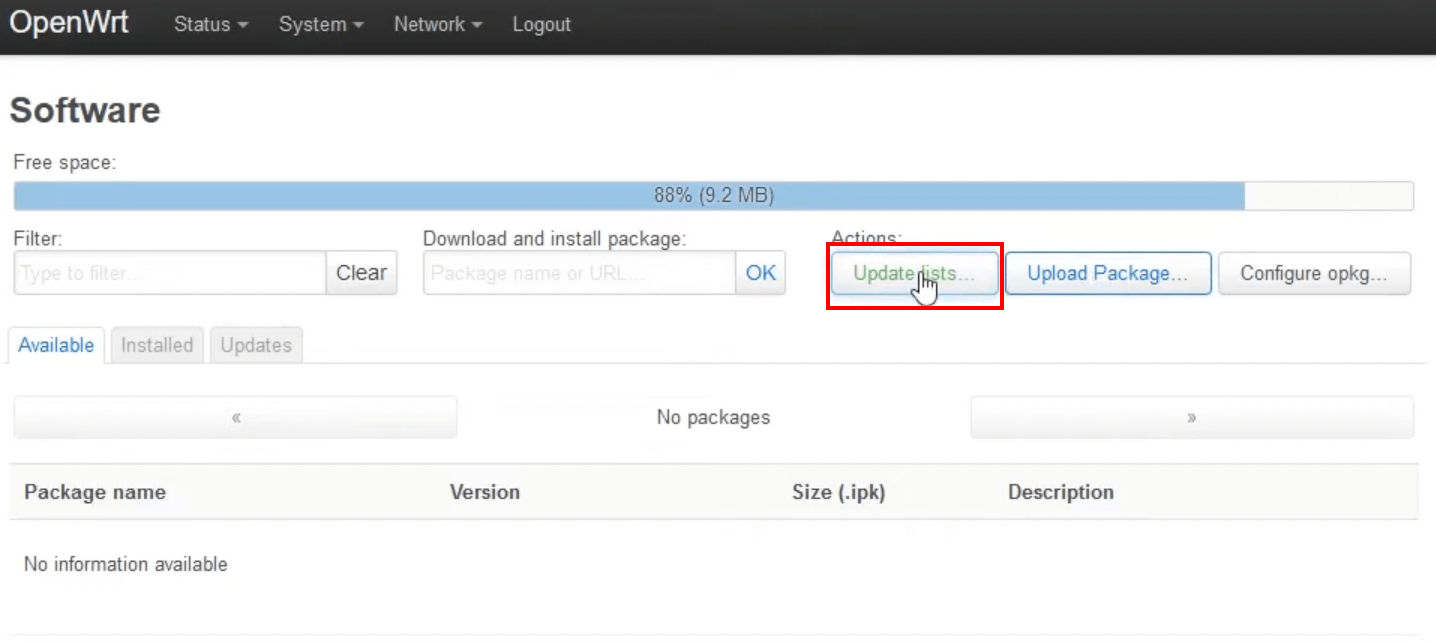
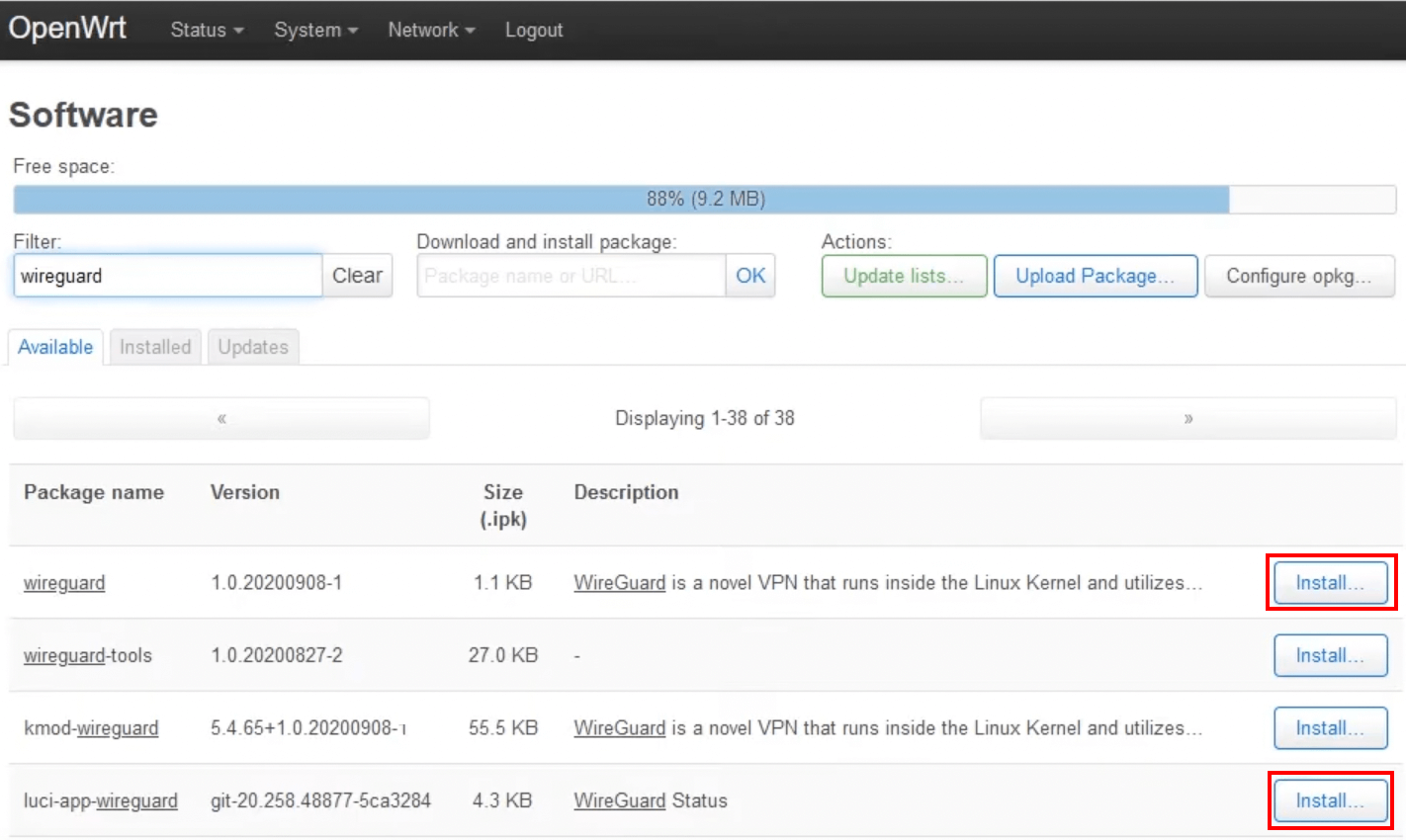
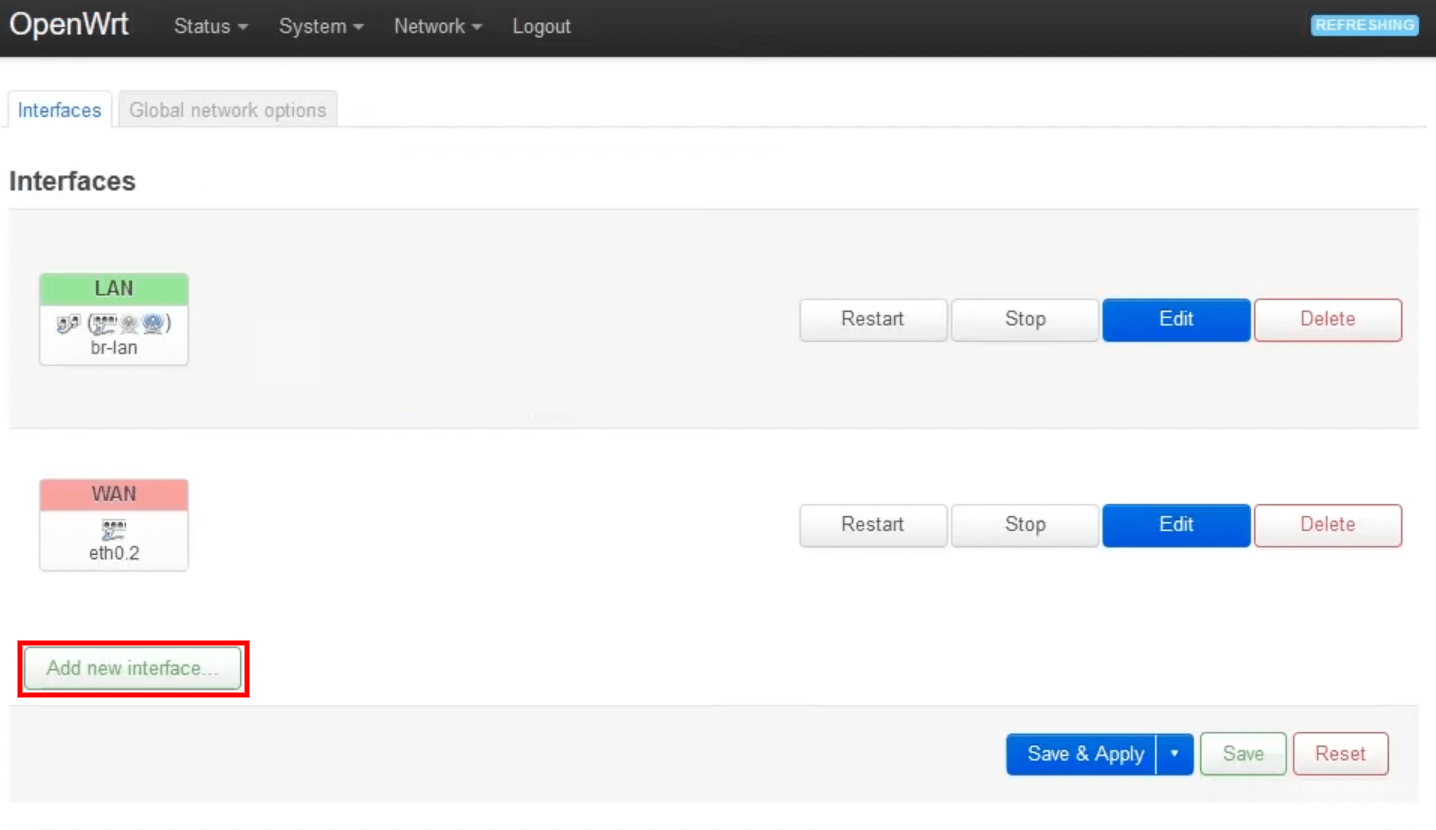

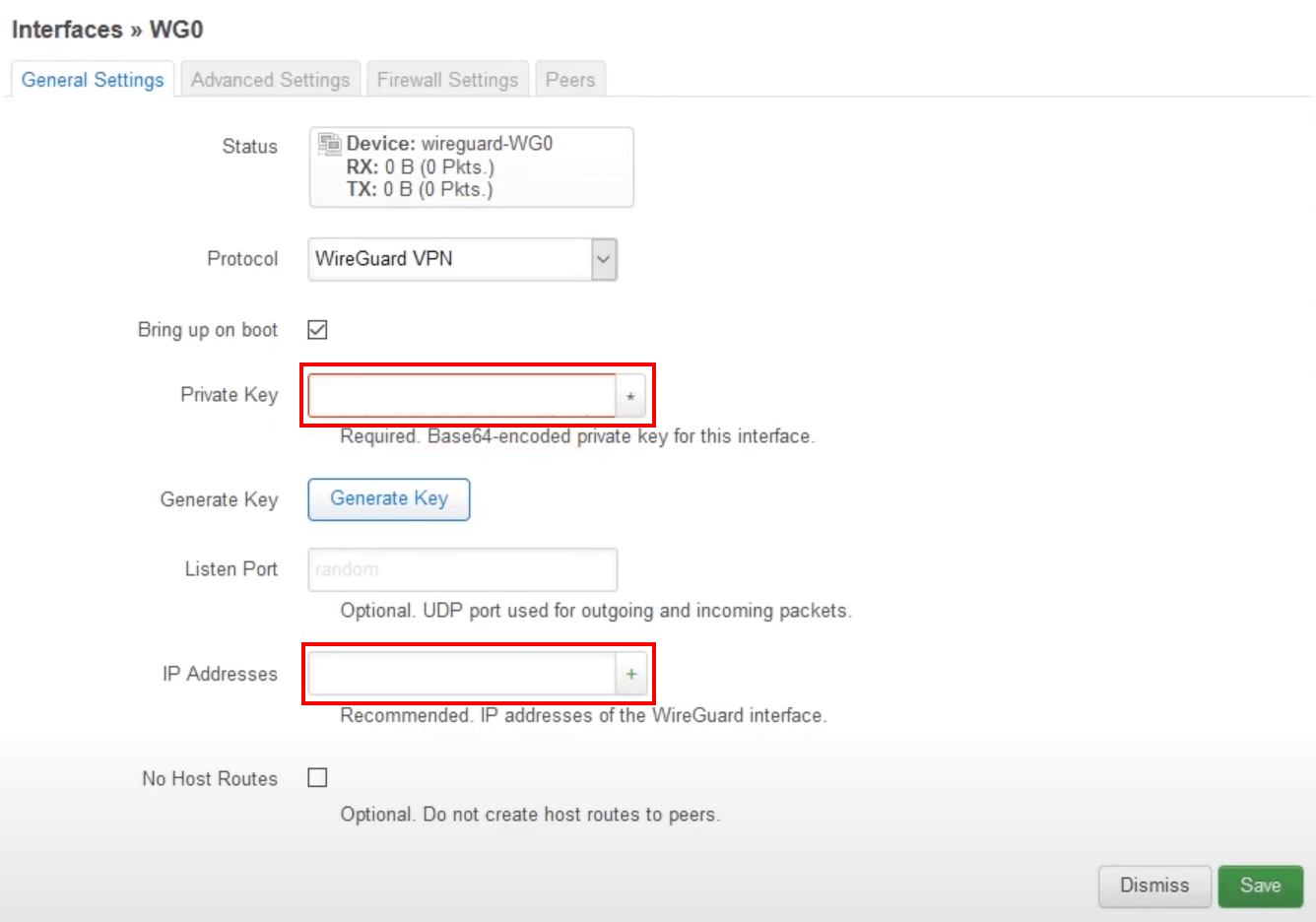
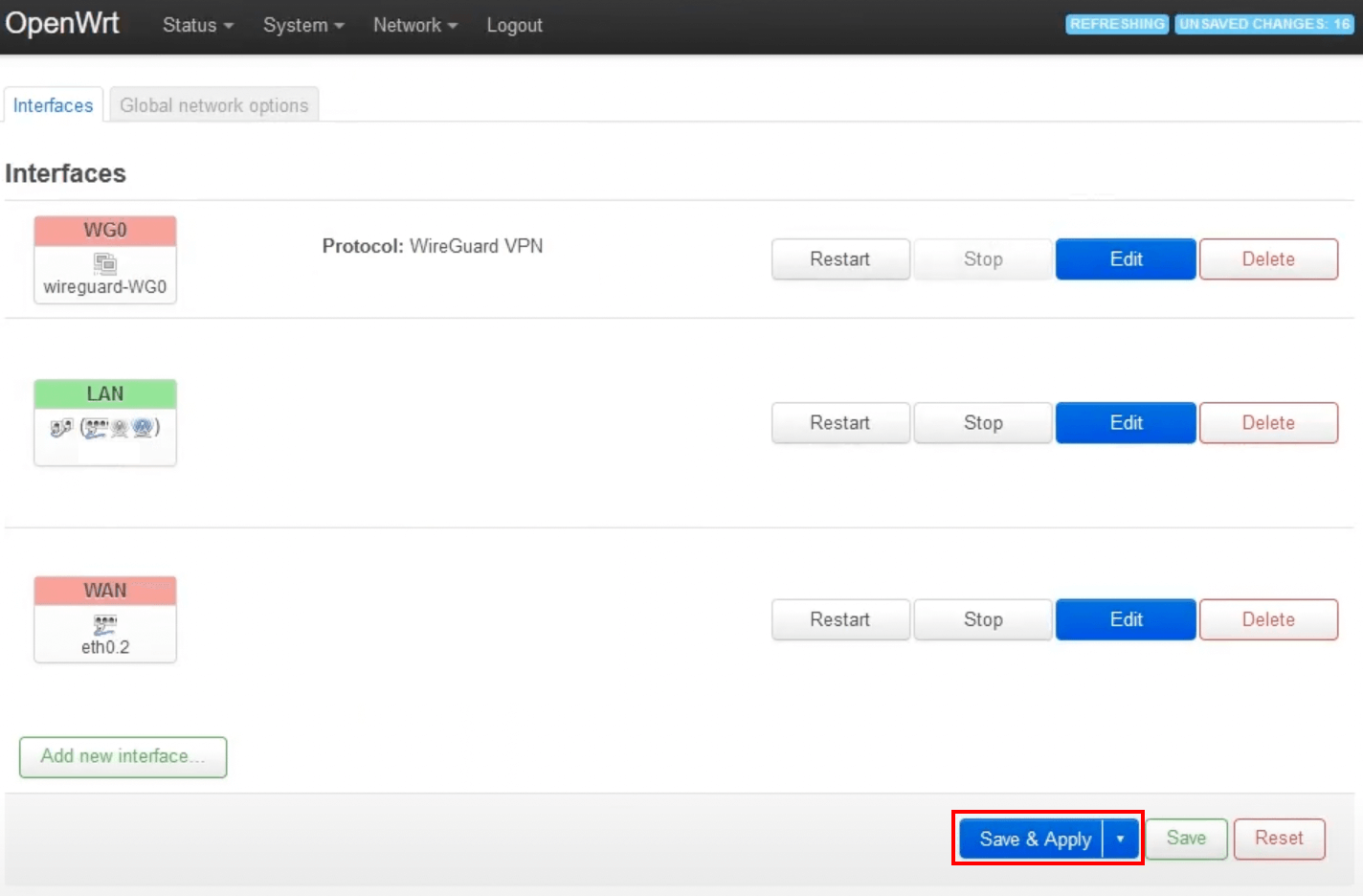

![Les ROM Android personnalisées valent-elles encore le coup ? [VIDEO]](https://surfshark.com/wp-content/uploads/2025/08/custom_android_roms_hero.png)


